方法一:通过 控制面板进行系统还原
1、打开开始菜单,点击控制面板
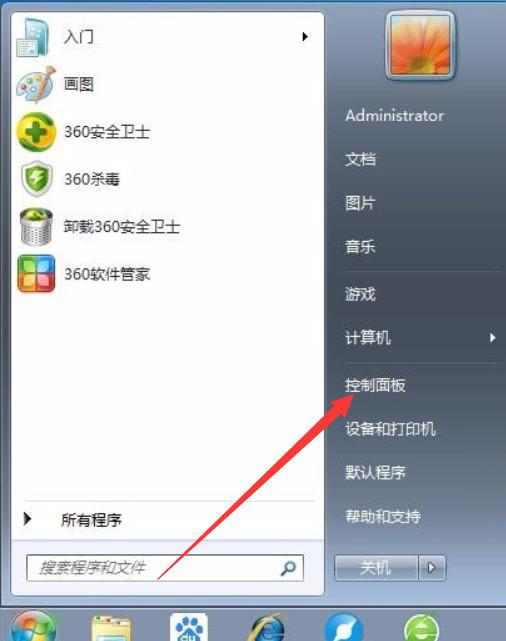
2、打开后选择系统和安全
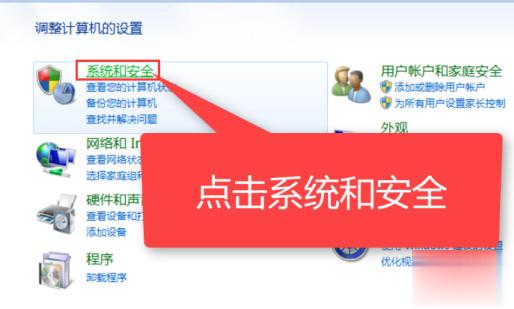
3、找到备份和还原,点击下方的从备份还原文件
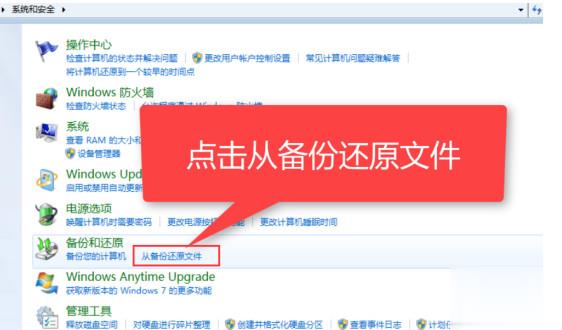
4、点击系统还原一栏的打开系统还原按钮
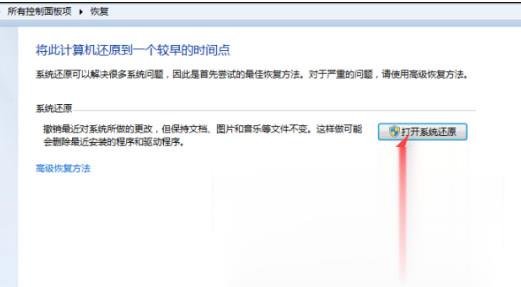
5、出现系统还原向导,点击下一步
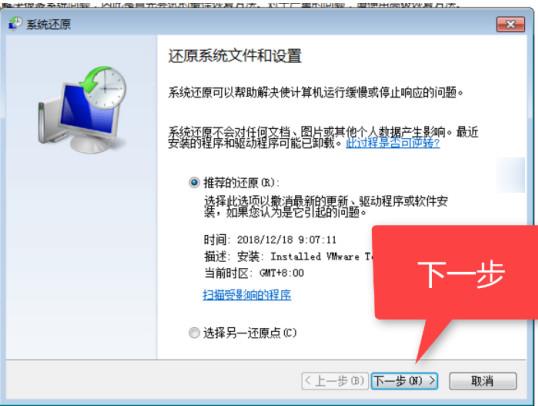
6、选择一个还原点,下一步
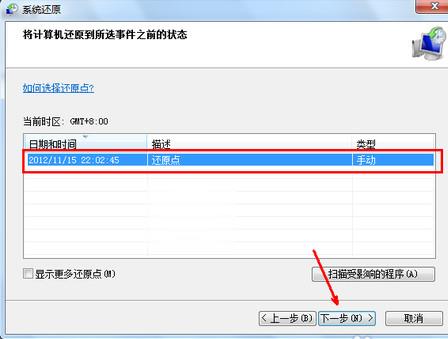
7、确认还原点,等待电脑自动还原就可以啦
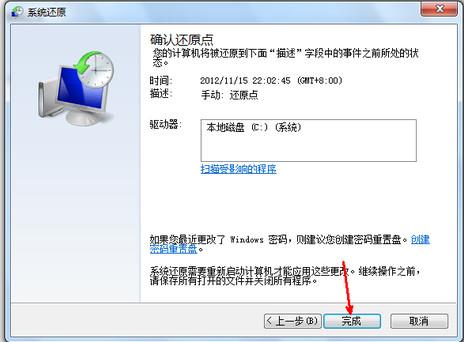
方法二:系统属性下还原系统
1、右击计算机图标,选择属性

2、点击左侧的系统保护
3、点击系统保护下的配置
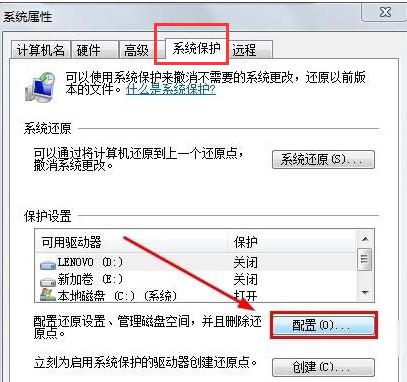
4、选择还原系统设置和以前版本的文件。然后回到上一界面点击系统还原按钮,接下来根据操作提示就可以等待系统还原啦





